-
详细教您联想恢复出厂设置方法
- 2019-03-01 13:00:05 来源:windows10系统之家 作者:爱win10
现在大家购买的电脑基本安装的是win10系统,有些购买了联想电脑的朋友不知道联想恢复出厂设置要怎么操作,别着急,下面小编就来告诉你联想恢复出厂设置的方法。
电脑使用久了可能就会出现一些问题,很多朋友不会安装系统,其实除了给电脑重装系统外,您还可以通过将电脑回复出厂设置这个方法来解决这些问题,下面来看看具体操作吧!
联想恢复出厂设置方法
1.这里以win10系统为例说明,点击开始按钮,然后点击开始菜单左侧的齿轮按钮,进入系统设置界面。
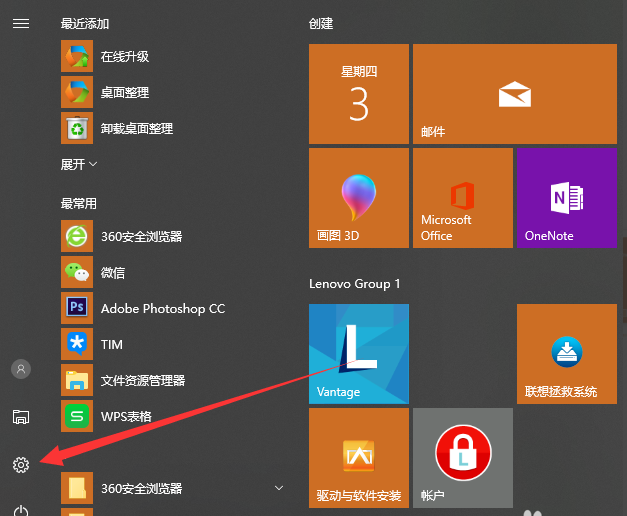
联想恢复出厂设置电脑图解1
2.在系统设置界面中点击更新与安全选项,进入下一步。
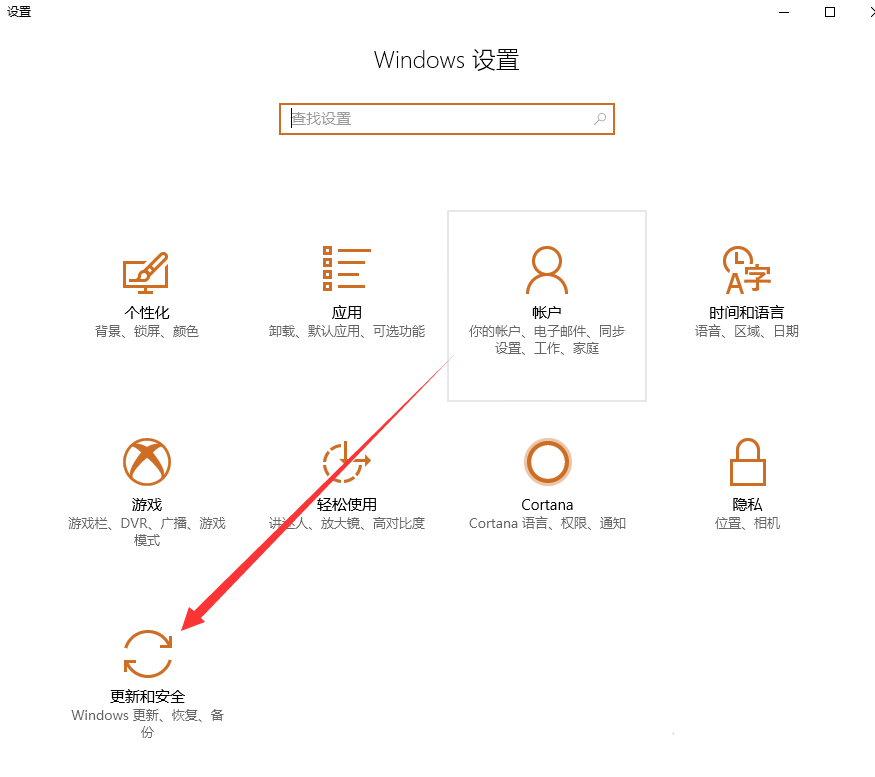
恢复出厂设置电脑图解2
3.在弹出的新界面的左侧点击恢复选项,进入下一步。
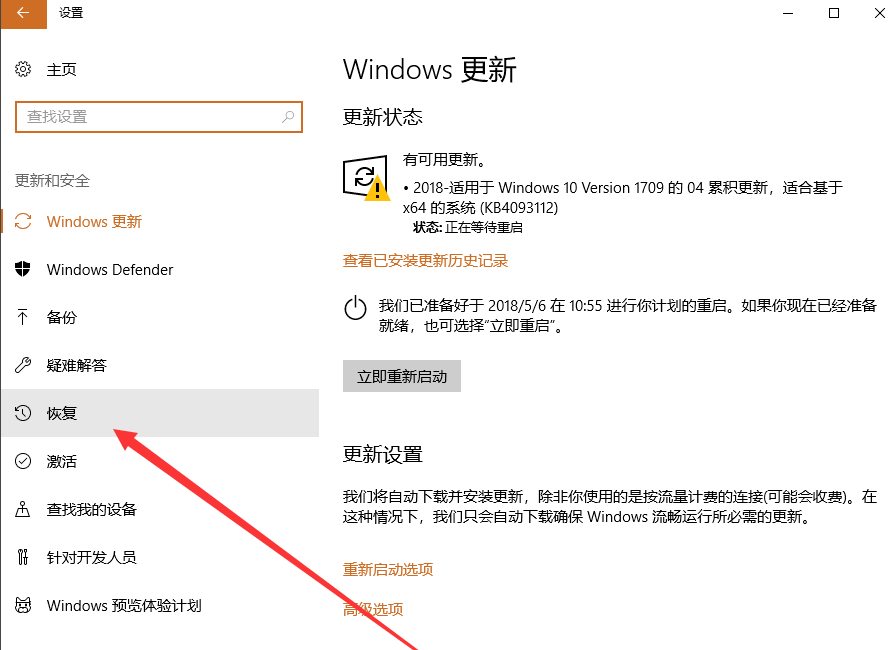
恢复出厂设置电脑图解3
4.然后再界面的右侧会出现重置此电脑的选项,点击开始按钮,进入下一步。
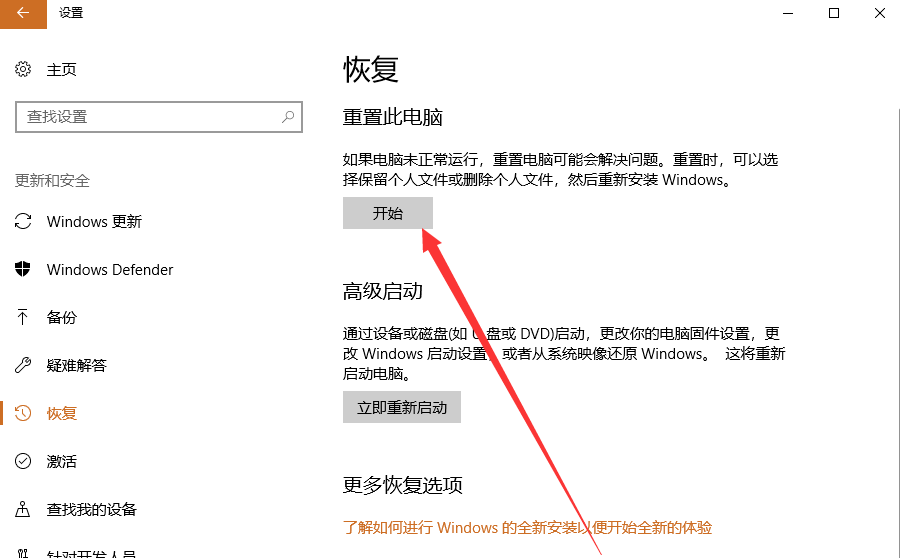
恢复出厂设置电脑图解4
5.在弹出的选项界面中选择以哪种方式恢复出厂设置,根据实际需要选择即可。
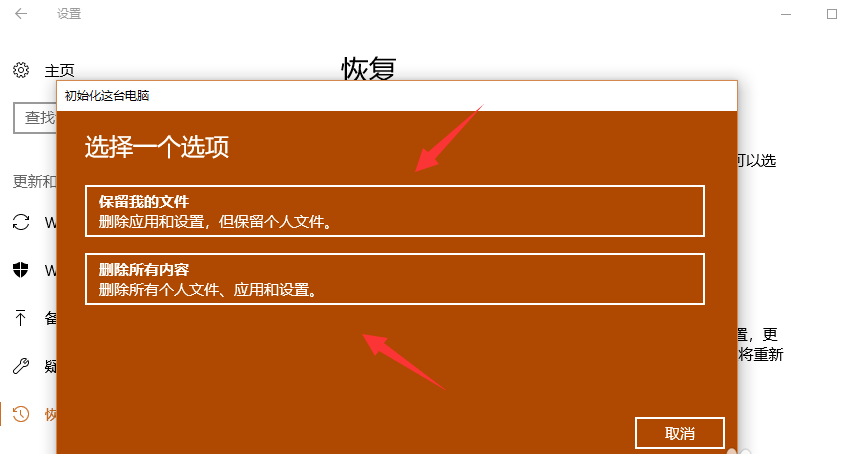
联想电脑电脑图解5
6.确认是否真的要恢复出厂设置,到这里只要根据提示来操作就可以了。
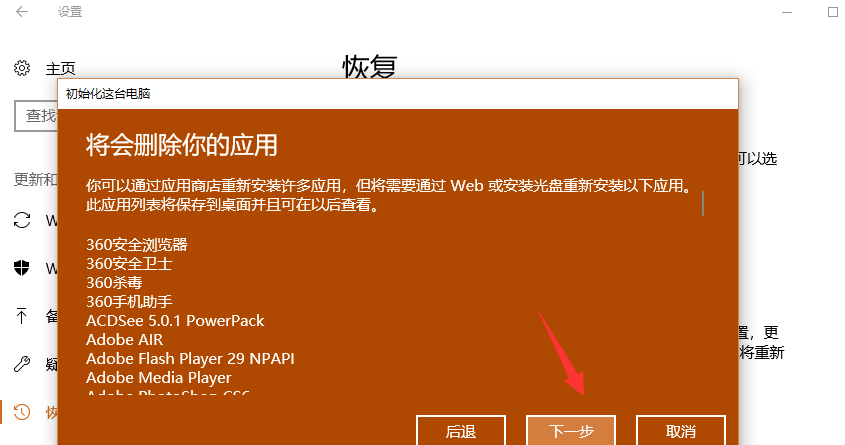
出厂设置电脑图解6
以上就是联想恢复出厂设置方法了,希望对您有帮助。
猜您喜欢
- 如何制作U盘启动windows72017-04-03
- Win7系统桌面图标变大了怎么办..2016-08-04
- 光盘重装win7系统方法2017-04-08
- windows7激活工具小马使用步骤..2022-10-25
- 老司机教你电脑c盘哪些文件可以删除..2018-12-26
- 笔记本win7 64位纯净版系统磁盘管理分..2015-03-18
相关推荐
- 主编教您xp系统怎么给电脑设密码.. 2019-02-13
- 打印机扫描怎么用,小编告诉你怎么用打.. 2018-06-01
- Win7 64位系统查询本机中有些什么统计.. 2014-12-29
- 几个使用WIN10注意事项通知 2016-08-30
- 激活windows7怎么加盘符 2022-11-24
- 雨林木风硬盘安装win10系统教程.. 2016-11-11





 系统之家一键重装
系统之家一键重装
 小白重装win10
小白重装win10
 雨林木风ghost win7 x64 旗舰版201612
雨林木风ghost win7 x64 旗舰版201612 小白系统Win8 32位纯净专业版系统下载 v1905
小白系统Win8 32位纯净专业版系统下载 v1905 深度技术ghost win10 x86专业版v201610
深度技术ghost win10 x86专业版v201610 Instagiffer v1.20 免费安装版 (GIF图片制作软件)
Instagiffer v1.20 免费安装版 (GIF图片制作软件) TechSmith Camtasia Studio v8.1.1.1313 汉化破解版 (屏幕录像软件)
TechSmith Camtasia Studio v8.1.1.1313 汉化破解版 (屏幕录像软件) 雨林木风win7 32位系统旗舰360版V1707
雨林木风win7 32位系统旗舰360版V1707 最新360保险
最新360保险 下载专用链接
下载专用链接 电脑公司ghos
电脑公司ghos foxmail v7.0
foxmail v7.0 小白系统Ghos
小白系统Ghos 我爱挂论坛V3
我爱挂论坛V3 雨林木风ghos
雨林木风ghos 萝卜家园Ghos
萝卜家园Ghos 深度技术Ghos
深度技术Ghos 深度技术Ghos
深度技术Ghos 博雅社区小说
博雅社区小说 Avanti v0.73
Avanti v0.73 粤公网安备 44130202001061号
粤公网安备 44130202001061号